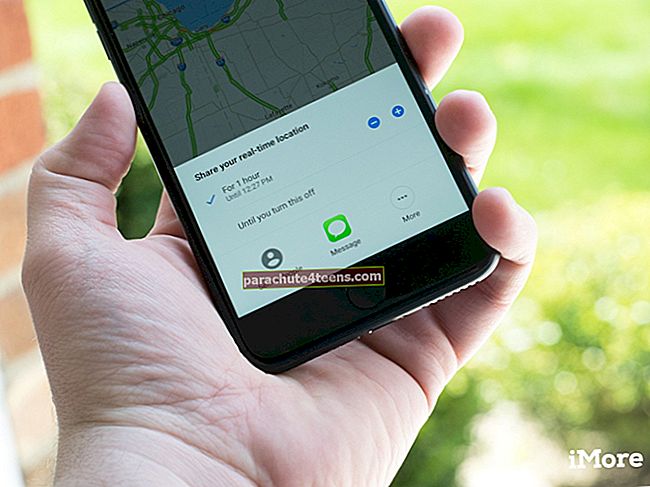Milzīga ekrāna iPhone lietošana ar vienu roku lielākajai daļai cilvēku nekad nav viegls uzdevums. Lai neērtības nesabojātu lietotāju pieredzi, Apple piedāvā pārdomātu funkciju ar nosaukumu “Sasniedzamība”, lai atvieglotu vienmērīgu iPhone tālruņa augšdaļas sasniegšanu. Apskatīsim, kā izmantot sasniedzamību iPhone tālrunī ar sejas ID un pogu Sākums.
- Kā iespējot sasniedzamību iPhone tālrunī
- Kā izmantot sasniedzamību iPhone tālrunī ar sejas ID
- Kā lietot sasniedzamību iPhone tālrunī ar pogu Sākums
- Kā atspējot sasniedzamību iPhone tālrunī
Kā iespējot sasniedzamību iPhone tālrunī
Pēc noklusējuma funkcija ierīcē ir iespējota. Bet kļūdas dēļ, ja esat to atspējojis, vispirms tas ir jāieslēdz. Process paliek nemainīgs visiem iPhone tālruņiem.
1. solis. Palaidiet Iestatījumi (operētājsistēmā iOS 12 vai vecākā versijā Iestatījumi → Vispārīgi) savā iPhone tālrunī → Pieskarieties Pieejamība.

2. solis. Pieskarieties Pieskarieties → Ieslēdziet slēdzi blakus Sasniedzamība. (IOS 12 vai vecākā versijā vienkārši ieslēdziet sasniedzamības slēdzi.)

Kā izmantot sasniedzamību iPhone tālrunī ar sejas ID
Uz tava iPhone 11 Pro Max, 11 Pro, 11, Xs, Xs Max, XR vai iPhone X, kad esat sākuma ekrānā, velciet uz leju no ekrāna vidus piestātnes zonā lai pārslēgtos sasniedzamības režīmā.

Jūsu iPhone kādu laiku darbosies pilnekrāna režīmā. Tomēr, ja vēlaties atmest sasniedzamību režīmā pārāk agri, velciet augšup žestu joslu.
Piekļuves kontroles centrs, izmantojot iPhone sasniedzamību, izmantojot Face ID
Izmantojot šo veiklo funkciju, ir diezgan viegli piekļūt CC. Kad ir aktivizēts sasniedzamības režīms, velciet uz leju no augšējā kreisā stūra. Vienkārši velciet uz leju no kreisās puses vidus, lai piekļūtu Paziņojumu centram. Aizverot paziņojumu vai vadības centru, jūs atgriezīsities pilnekrāna režīmā. Uz tava iPhone SE 2020, 8 Plus, 8, 7 Plus, 7, 6 un 6s Plus, tikai divreiz pieskarieties (Nevajag veiciet dubultklikšķi) sākuma pogu, lai pārietu sasniedzamības režīmā. Ja vēlaties iziet no sasniedzamības režīma, divreiz pieskarieties vēlreiz vai pagaidiet kādu laiku, lai atgrieztos parastajā ekrānā. Jūs varat piekļūt vadības centrs velkot uz augšu iPhone ekrānu no apakša. Lai piekļūtu paziņojumu centram, vienkārši Velciet uz leju ekrānu no vidus. 1. solis. Uzsākt Iestatījumi (operētājsistēmā iOS 12 vai vecākā versijā Iestatījumi → Vispārīgi) savā iPhone tālrunī → Pieskarieties Pieejamība. 2. solis. Pieskarieties Pieskarieties → Izslēdziet slēdzi blakus Sasniedzamība (IOS 12 vai vecākā versijā vienkārši izslēdziet sasniedzamības slēdzi.) Tas ir diezgan daudz! Izsakiet savu viedokli: Es personīgi esmu ļoti pārsteigts par vilkšanas žestiem, kurus Apple ieviesis jaunajos iPhone tālruņos. Tas uzlabo daudzuzdevumu lielo laiku. Iespējams, vēlēsities izlasīt arī šīs ziņas: Kāda ir jūsu attieksme pret žestu joslu? Dalieties savās domās zemāk komentāros.
Skatīt paziņojumus

Kā lietot sasniedzamību iPhone tālrunī ar pogu Sākums

Piekļuves kontroles centrs, izmantojot iPhone sasniedzamību, izmantojot Touch ID

Piekļuves paziņojumu centrs

Kā atspējot sasniedzamību iPhone tālrunī